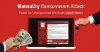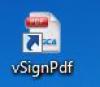14:11 ICT Thứ tư, 02/07/2025

•Thống kê truy cập
![]() Đang truy cập :
11
Đang truy cập :
11
![]() Hôm nay :
2202
Hôm nay :
2202
![]() Tháng hiện tại
: 4167
Tháng hiện tại
: 4167
![]() Tổng lượt truy cập : 3342076
Tổng lượt truy cập : 3342076
 »
Nội dung
»
Phần mềm hỗ trợ
»
Nội dung
»
Phần mềm hỗ trợ
Hướng dẫn sử dụng phần mềm tìm kiếm nội dung tập tin
Thứ ba - 12/06/2018 11:16Hiện tại, trên các Hệ điều hành Windows mới chỉ cho phép tìm tập tin theo tên. Do đó, để tìm nội dung trong văn bản cần có một phần mềm chuyên dùng. DocFetcher là một phần mềm mạnh mẽ được lập trình nhằm xác định vị trí của các tập tin tài liệu cũng như các file âm thanh, hình ảnh trên máy tính của bạn. Ứng dụng này có thể được xem như là "Google tìm kiếm địa phương".
Để có thể cài đặt và sử dụng phần mềm, trước hết máy tính của bạn phải được cài đặt phần mềm Javascript
Tải và cài đặt Javascript cho windows 32 bit
Tải và cài đặt Javascript cho windows 64bit
Sau đó,
Tải và cài đặt phần mềm DocFetcher
theo các bước sau

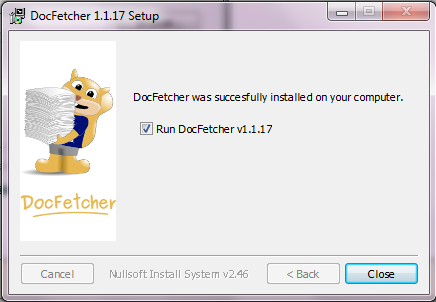
Sau khi cài đặt xong, bạn khởi động phần mềm và tiến hành tạo Chỉ số (Index) cho phần mềm theo các thao tác sau:

Trên đây là giao diện khi khởi động phần mềm. Tại góc bên trái của ứng dụng, bạn chọn định dạng tập tin, kích thước min, max của tập tin cần tìm.

Bấm chuột phải vào khoảng trắng bên góc trái của phần mềm, trong tùy chọn Create Index From chọn Folder.
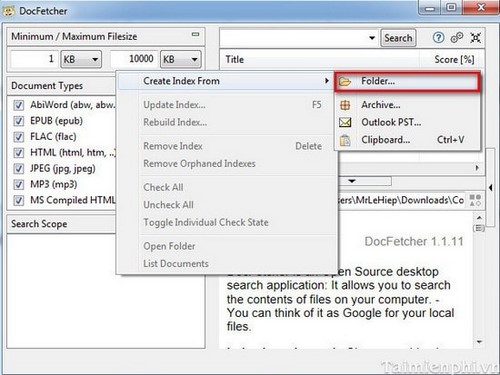
Chỉ đường dẫn đến thư mục hoặc ổ đĩa có chứa dữ liệu cần tìm.
Ví dụ: Tìm trong thư mục có chứa các văn bản đã phát hành của Văn phòng

và bấm RUN

Sau đó chờ chương trình Khởi tạo các chỉ số tìm kiếm

Sau khi phần mềm hoàn tất việc tạo chỉ số, nhập nội dung cần tìm kiếm vào ô Search để bắt đầu tìm kiếm. Có thể tìm kiếm nội dung theo từ

Hoặc theo cụm từ (đặt trong dấu "")

Để có thể cài đặt và sử dụng phần mềm, trước hết máy tính của bạn phải được cài đặt phần mềm Javascript
Tải và cài đặt Javascript cho windows 32 bit
Tải và cài đặt Javascript cho windows 64bit
Sau đó,
Tải và cài đặt phần mềm DocFetcher
theo các bước sau

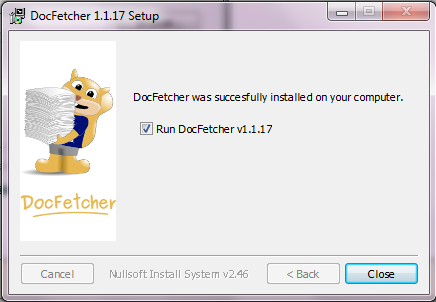
Sau khi cài đặt xong, bạn khởi động phần mềm và tiến hành tạo Chỉ số (Index) cho phần mềm theo các thao tác sau:

Trên đây là giao diện khi khởi động phần mềm. Tại góc bên trái của ứng dụng, bạn chọn định dạng tập tin, kích thước min, max của tập tin cần tìm.

Bấm chuột phải vào khoảng trắng bên góc trái của phần mềm, trong tùy chọn Create Index From chọn Folder.
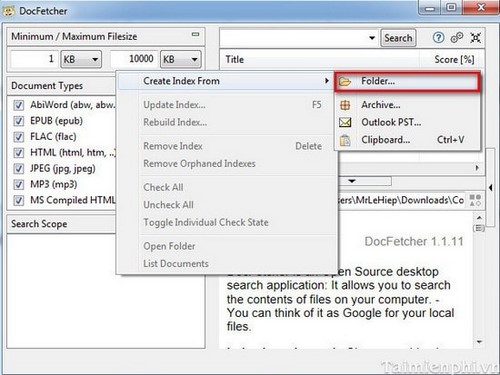
Chỉ đường dẫn đến thư mục hoặc ổ đĩa có chứa dữ liệu cần tìm.
Ví dụ: Tìm trong thư mục có chứa các văn bản đã phát hành của Văn phòng

và bấm RUN

Sau đó chờ chương trình Khởi tạo các chỉ số tìm kiếm

Sau khi phần mềm hoàn tất việc tạo chỉ số, nhập nội dung cần tìm kiếm vào ô Search để bắt đầu tìm kiếm. Có thể tìm kiếm nội dung theo từ

Hoặc theo cụm từ (đặt trong dấu "")

Nguồn tin: CNTT
Những tin mới hơn
Những tin cũ hơn



•Tin mới
-
 Gặp mặt, biểu dương Người làm báo tiêu biểu chào mừng kỷ niệm 100 năm Ngày báo chí cách mạng Việt Nam
Gặp mặt, biểu dương Người làm báo tiêu biểu chào mừng kỷ niệm 100 năm Ngày báo chí cách mạng Việt Nam
-
 Đồng chí Bí thư Tỉnh ủy, Chủ tịch HĐND tỉnh tiếp xúc cử tri trên địa bàn xã Măng Cành, huyện Kon Plông.
Đồng chí Bí thư Tỉnh ủy, Chủ tịch HĐND tỉnh tiếp xúc cử tri trên địa bàn xã Măng Cành, huyện Kon Plông.
-
 Đồng chí Bí thư Tỉnh ủy, Chủ tịch HĐND tỉnh tiếp xúc cử tri tại xã Hiếu, huyện Kon Plông.
Đồng chí Bí thư Tỉnh ủy, Chủ tịch HĐND tỉnh tiếp xúc cử tri tại xã Hiếu, huyện Kon Plông.
-
 Đồng chí Phó Bí thư Thường trực Tỉnh ủy làm việc với Ban Thường vụ Huyện ủy Đăk Glei.
Đồng chí Phó Bí thư Thường trực Tỉnh ủy làm việc với Ban Thường vụ Huyện ủy Đăk Glei.
-
 Đồng chí Phó Bí thư Thường trực Tỉnh ủy làm việc với Ban Thường vụ Huyện ủy Đăk Hà.
Đồng chí Phó Bí thư Thường trực Tỉnh ủy làm việc với Ban Thường vụ Huyện ủy Đăk Hà.